win10分辨率太高字小如何恢复 win10分辨率太高字太小怎么办
更新时间:2023-04-03 08:33:34作者:xiaoliu
在操作纯净win10系统时,有些用户由于外接的显示器分辨率较高,因此也会选择相适应的分辨率来适应,不过在对win10电脑进行分辨率的调整之后,却发现分辨率过高导致字体偏小,那么win10分辨率太高字小如何恢复呢?下面小编就来教大家win10分辨率太高字小恢复方法。
具体方法:
1、从开始菜单里点击 设置。
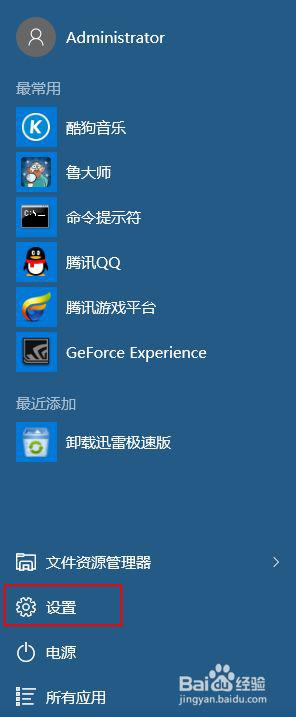
2、选择 系统。
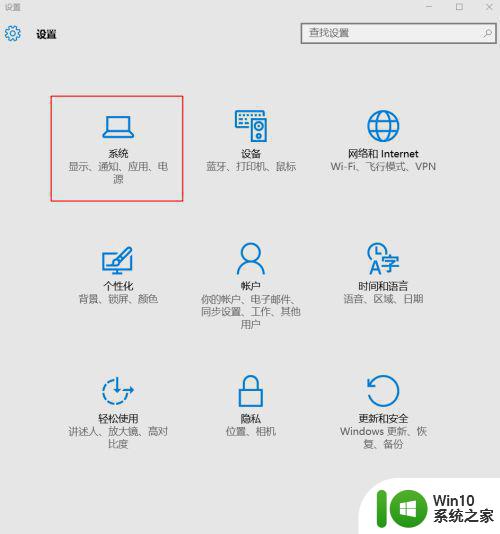
3、将缩放比例调整为100%,然后注销,再次进入该界面,点击 高级显示设置。
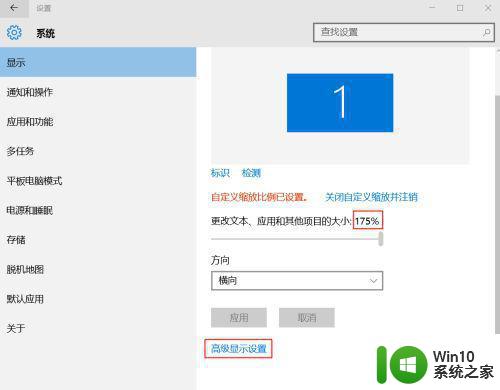
4、点击 文本和其他项目大小调整的高级选项。
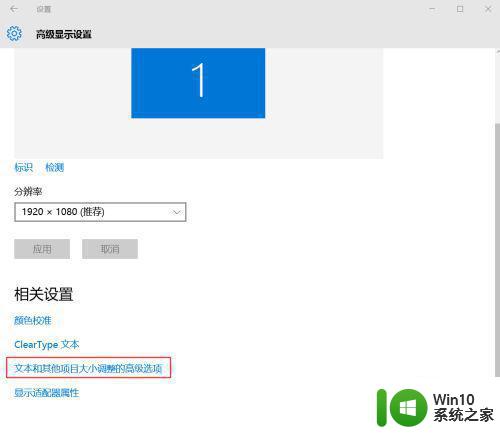
5、点击 设置自定义缩放级别。
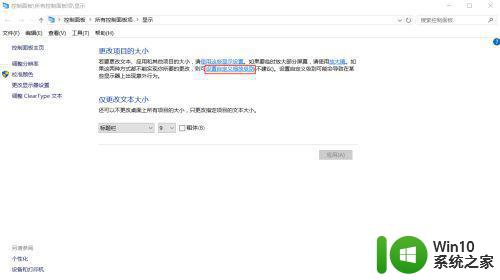
6、调整缩放为 125%(或者更高),确定,应用,再次注销后,即可看到效果。
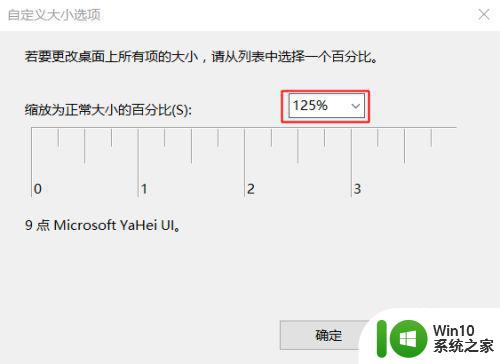
关于win10分辨率太高字小恢复方法就和大家简单介绍到这里了,有遇到这种情况的用户可以按照小编的方法来进行解决,希望能够帮助到大家。
win10分辨率太高字小如何恢复 win10分辨率太高字太小怎么办相关教程
- win10高分辨率屏幕字体缩小的解决方案 win10高分辨率显示器字体过小怎么办
- Win10高分辨率字体变小怎么调整 如何在Win10上调整高分辨率下的字体大小
- win10分辨率太低的调整方法 win10电脑分辨率低怎么办
- win10软件分辨率太低如何调整 win10软件分辨率调整方法
- win10电脑分辨率选项太少如何解决 Win10分辨率设置太少怎么调整
- win10截图高分辨率如何设置 win10截图 分辨率低怎么回事
- win10高分屏要么字太小要么模糊怎么修复 Win10高分屏字体显示模糊怎么调整
- 怎么更改win10的分辨率 Win10如何调整屏幕分辨率大小
- win10改分辨率快捷键 Win10如何调整屏幕分辨率大小
- win10高分屏字体小如何恢复 win10高分屏字体调大方法
- win10 atuocad需要更高分辨率才能运行如何解决 Win10 AutoCAD运行需要更高分辨率怎么办
- win10游戏一调分辨率系统分辨率也变了怎么办 Win10游戏分辨率调整后系统分辨率也跟着变了怎么办
- 蜘蛛侠:暗影之网win10无法运行解决方法 蜘蛛侠暗影之网win10闪退解决方法
- win10玩只狼:影逝二度游戏卡顿什么原因 win10玩只狼:影逝二度游戏卡顿的处理方法 win10只狼影逝二度游戏卡顿解决方法
- 《极品飞车13:变速》win10无法启动解决方法 极品飞车13变速win10闪退解决方法
- win10桌面图标设置没有权限访问如何处理 Win10桌面图标权限访问被拒绝怎么办
win10系统教程推荐
- 1 蜘蛛侠:暗影之网win10无法运行解决方法 蜘蛛侠暗影之网win10闪退解决方法
- 2 win10桌面图标设置没有权限访问如何处理 Win10桌面图标权限访问被拒绝怎么办
- 3 win10关闭个人信息收集的最佳方法 如何在win10中关闭个人信息收集
- 4 英雄联盟win10无法初始化图像设备怎么办 英雄联盟win10启动黑屏怎么解决
- 5 win10需要来自system权限才能删除解决方法 Win10删除文件需要管理员权限解决方法
- 6 win10电脑查看激活密码的快捷方法 win10电脑激活密码查看方法
- 7 win10平板模式怎么切换电脑模式快捷键 win10平板模式如何切换至电脑模式
- 8 win10 usb无法识别鼠标无法操作如何修复 Win10 USB接口无法识别鼠标怎么办
- 9 笔记本电脑win10更新后开机黑屏很久才有画面如何修复 win10更新后笔记本电脑开机黑屏怎么办
- 10 电脑w10设备管理器里没有蓝牙怎么办 电脑w10蓝牙设备管理器找不到
win10系统推荐
- 1 番茄家园ghost win10 32位官方最新版下载v2023.12
- 2 萝卜家园ghost win10 32位安装稳定版下载v2023.12
- 3 电脑公司ghost win10 64位专业免激活版v2023.12
- 4 番茄家园ghost win10 32位旗舰破解版v2023.12
- 5 索尼笔记本ghost win10 64位原版正式版v2023.12
- 6 系统之家ghost win10 64位u盘家庭版v2023.12
- 7 电脑公司ghost win10 64位官方破解版v2023.12
- 8 系统之家windows10 64位原版安装版v2023.12
- 9 深度技术ghost win10 64位极速稳定版v2023.12
- 10 雨林木风ghost win10 64位专业旗舰版v2023.12